Visual C#中用WMI获取远程计算机信息
如果不使用WMI,想要获取
选中【解决方案资源管理器】中的【引用】,单击鼠标右键,在弹出的菜单中,选择【添加引用】,具体如图05所示:
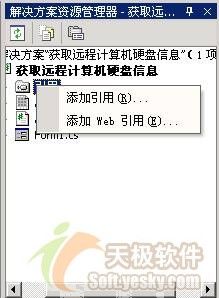
图05:添加引用
在弹出【添加引用】对话框中,选择【.Net】页面,在【组件名称】栏中选择【System.Managemen】后,单击【选择】按钮,此时在【选定的组件】栏中就加入了【System.Managemen】,然后单击【确定】按钮,则在Visual Studio .Net集成开发环境中就引入命名空间"System.Managemen"。具体如图06所示:
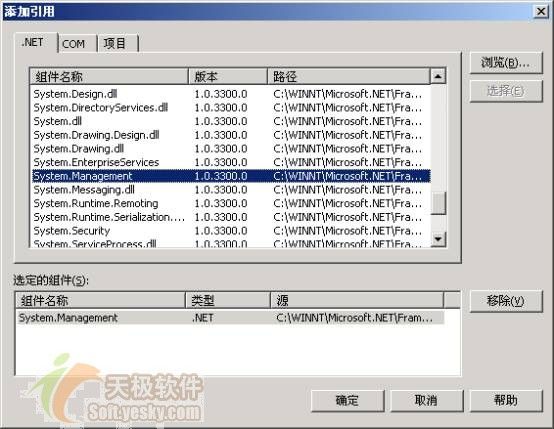
图06:添加引用
3. 在【解决方案资源管理器】窗口中,双击Form1.cs文件,进入Form1.cs文件的编辑界面。
4. 在Form1.cs文件的开头,用下列导入命名空间代码替代系统缺省的导入命名空间代码。
using System ;
using System.Drawing ;
using System.Collections ;
using System.ComponentModel ;
using System.Windows.Forms ;
using System.Data ;
using System.Management ;
//WMI操作类位于的命名空间
5. 把Visual Studio .Net当前窗口切换到【Form1.cs(设计)】窗口,并从【工具箱】中的【Windows窗体组件】中往窗体中拖入下列组件,并执行相应操作:
三个TextBox组件,分别输入远程计算机名称或IP地址,远程计算机的超级用户帐户和口令。
一个ListBox组件,用以显示远程计算机硬盘信息。
三个Label组件。
一个Button组件,名称为button1,拖入窗体后,双击此组件,则系统会在Form1.cs中自动产生其Click事件对应的处理代码。
6. 按照表05中的数据调整各组件属性对应的数值:
| 组件类型 | 组件名称 | 属性 | 设置结果 |
| Form | Form1 | Text | 获取远程计算机硬盘信息 |
| Form1 | FormBorderStyle | FixedSingle | |
| Form1 | MaximizeBox | False | |
| Label | label1 | Text | 远程计算机名或IP地址: |
| label2 | Text | 拥有WMI权限的用户名: | |
| label3 | Text | 口令: | |
| TextBox | textBox1 | Text | "" |
| textBox2 | Text | "" | |
| textBox3 | PasswordChar | * | |
| textBox3 | Text | "" | |
| Button | button1 | Text | 获得硬盘信息 |
| button1 | FlatStyle | Flat |
表05:【获得远程计算机硬盘信息】项目窗体中各组件的主要属性设定数值表
并按照图07中各组件的位置和排列顺序调整窗体中组件的位置和排列顺序:
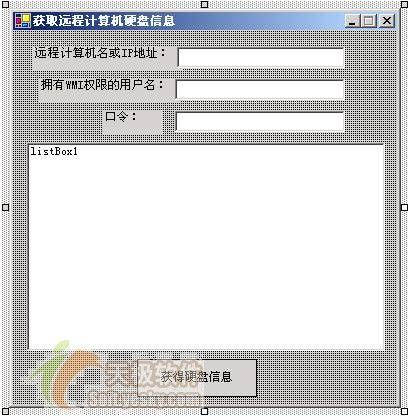
图07:【获得远程计算机硬盘信息】项目的设计界面
7. 把Visual Studio .Net的当前窗口切换到Form1.cs文件的编辑窗口,并用下列代码替换Form1.cs中的button1的Click事件对应的处理代码。下列代码的作用是对远程计算机进行WMI查询,提起查询得到数据,并显示结果:
private void button1_Click ( object sender , System.EventArgs e )
{
long mb = 1048576 ;
//1024x1024
//设定生成的WMI所需的所有设置
System.Management.ConnectionOptions Conn = new ConnectionOptions ( ) ;
//设定用于WMI连接操作的用户名
Conn.Username = textBox2.Text ;
//设定用户的口令
Conn.Password = textBox3.Text ;
//设定用于执行WMI操作的范围
System.Management.ManagementScope Ms = new ManagementScope ( "\\\\" + textBox1.Text + "\\root\\cimv2" , Conn ) ;
try
{
//连接到实际操作的WMI范围
Ms.Connect ( ) ;
//设定通过WMI要查询的内容
ObjectQuery Query = new ObjectQuery ( "select FreeSpace ,Size ,Name from Win32_LogicalDisk where DriveType=3" ) ;
//WQL语句,设定的WMI查询内容和WMI的操作范围,检索WMI对象集合
ManagementObjectSearcher Searcher = new ManagementObjectSearcher ( Ms , Query ) ;
//异步调用WMI查询
ManagementObjectCollection ReturnCollection = Searcher.Get ( ) ;
double free = 0 ;
double use = 0 ;
double total = 0 ;
listBox1.Items.Clear ( ) ;
//通过对产生的WMI的实例集合进行检索,获得硬盘信息
foreach ( ManagementObject Return in ReturnCollection )
{
listBox1.Items.Add ( "磁盘名称:" + Return["Name"].ToString ( ) ) ;
//获得硬盘的可用空间
free = Convert.ToInt64 ( Return["FreeSpace"] ) /mb ;
//获得硬盘的已用空间
use = ( Convert.ToInt64 ( Return["Size"] ) - Convert.ToInt64 ( Return["FreeSpace"] ) ) /mb ;
//获得硬盘的合计空间
total = Convert.ToInt64 ( Return["Size"] ) /mb ;
listBox1.Items.Add ( " 总计:"+ total.ToString ( ) + "MB" ) ;
listBox1.Items.Add ( "已用空间:"+ use.ToString ( ) + "MB" ) ;
listBox1.Items.Add ( "可用空间:"+ free.ToString ( ) + "MB" ) ;
}
}
catch ( Exception ee )
{
MessageBox.Show ( "连接" + textBox1.Text + "出错,出错信息为:" + ee.Message ,"出现错误!" ) ;
}
}
8. 至此,在上述步骤都正确完成后,【获取远程计算机硬盘信息】项目的全部工作也就完成了。此时单击快捷键F5运行程序。在正确输入远程计算机的IP地址或用户名,远程计算机超级用户名和口令后,单击【获取硬盘信息】按钮,则程序会获取的指定计算机的硬盘的数据并显示出来,具体如图08所示:

图08:【获得远程计算机硬盘信息】的运行界面
怎么样,是否有一种做黑客的感觉。下面将介绍使用WMI完成一项更"酷"的程序。通过此程序将重启或关闭远程计算机。